Nedap healthcare Configuratie van het medisch overzicht
|
|
|
- Anja Claessens
- 6 jaren geleden
- Aantal bezoeken:
Transcriptie
1 Configuratie van het medisch Via Beheer->Instellingen->Dossier-Instellingen is het mogelijk de instellingen aan te passen voor de verschillende onderwerpen die worden weergegeven op het medische van de cliënt. In deze handleidingen lichten we onderstaande onderwerpen toe. Veroorzakende substanties Medische diagnoses Reacties Medisch beleid onderwerpen Codesystemen Wilsonbekwaamheden Juridische status Veroorzakende substanties Middels het beheerscherm is het mogelijk om met betrekking tot de allergieën de veroorzakende substanties toe te voegen. Dit kun je doen door te navigeren naar de Dossier instellingen zoals hierboven is beschreven. Vervolgens kies je voor "Veroorzakende substanties". De substanties zijn verdeeld onder 5 categorieën. Je kunt een nieuwe veroorzakende substantie kiezen door rechtsonderin op "Nieuwe veroorzakende substantie" te klikken. Pagina 1 / 13
2 Nieuwe veroorzakende substantie 1. Geef de substantie een naam. 2. Geef aan onder welke categorie/groep deze valt. 3. Vul eventueel een synoniem in. 4. Selecteer een SNOMED CT code 5. Hier kun je aanvinken dat de substantie in de snelselectielijst dient te worden getoond. In het is dit te zien aan de vinkjes voor de substantiematerialen. Medische diagnoses Pagina 2 / 13
3 1. De medische diagnoses die worden toegevoegd bij de medische geschiedenis van de cliënt, zullen veelal bekende diagnoses zijn uit de diverse classificatiesystemen (ICPC-1, ICPC-2, ICD-10 en SNOMED CT). Het is echter ook mogelijk om bij een cliënt een diagnose toe te voegen, die nog niet bekend is in één van de standaarden. Deze toegevoegde diagnose verschijnt wanneer je 'Toon concept versies' aanvinkt. 2. Bij het beheer van de medische diagnoses kun je ook een nieuwe diagnose toevoegen. Wanneer je bij een cliënt een onbekende diagnose hebt toegevoegd en 'Toon concept versies' hebt aangevinkt, verschijnt de toegevoegde diagnose bij 'Handmatig toegevoegde diagnoses'. In bovenstaand voorbeeld zie je dat 'Blauwe plek' bij de cliënt is toegevoegd. Deze diagnose kan je aanpassen of goedkeuren door er op te klikken, waarna je onderstaand scherm ziet. Pagina 3 / 13
4 In dit scherm kan je de handmatig toegevoegde diagnose nog wijzigen. Ook kan je de verschillende codesystemen doorzoeken. Wanneer je het vinkje bij 'Concept' uit zet, zal de betreffende diagnose toegevoegd worden aan de goedgekeurde diagnoses. Wanneer de diagnose bij geen enkele cliënt in gebruik is omdat hij is verwijderd (dit geldt niet wanneer de diagnose is opgelost), wordt hij automatisch opgeruimd. Pagina 4 / 13
5 Nieuwe diagnose Ook kan in het beheerscherm in nieuwe diagnose worden toegevoegd. 1. Geef de diagnose een naam. 2. Voeg eventueel een synoniem toe. 3. Selecteer eventueel een SNOMED CT code. 4. Naast de Snomed CT code is het ook mogelijk om bijvoorbeeld een ICPC-1, ICPC-2 of ICD-10 codes te selecteren. Pagina 5 / 13
6 Reacties Naast de diagnoses kun je ook de allergische reacties toevoegen in het beheer. Je kunt naast de bestaande reacties ook nieuwe reacties toevoegen. Klik op "Nieuwe reactie". Vervolgens kun je een nieuwe reactie toevoegen. Pagina 6 / 13
7 Nieuwe reactie toevoegen 1. Vul hier de naam van de allergische reactie in. 2. Selecteer eventueel een synoniem voor de reactie. 3. Selecteer eventueel een SNOMED CT code. 4. Selecteer eventueel een ICPC-1, IPCP-2 of een ICD-10 code. 5. Hier kun je aanvinken dat de allergische reactie in de snelselectielijst dient te worden getoond. In het is dit te zien aan de vinkjes voor de naam van de allergische reactie. Pagina 7 / 13
8 Medisch beleid onderwerpen De onderwerpen met betrekking tot het medisch beleid kun je instellen in het beheerscherm. Naast de standaardonderwerpen heb je ook hier de mogelijkheid om een nieuw onderwerp toe te voegen. Klik hiervoor rechtsonderin op "Nieuw onderwerp". Pagina 8 / 13
9 Nieuw onderwerp 1. Vul hier de naam van het onderwerp in. 2. Selecteer eventueel een synoniem. 3. Selecteer eventueel een SNOMED CT code. 4. Vink deze optie aan als je de reactie wilt zien in de snelselectielijst. (In het is dit te zien aan de vinkjes voor de naam van de medisch beleid onderwerpen) Pagina 9 / 13
10 Codesystemen Het is mogelijk om per deskundigheidsprofiel aan te geven welk codesysteem gebruikt moet worden. Niet alle codesystemen zijn voor alle deskundigheden relevant. Welke codesystemen onder de standaard codesystemen gehanteerd moeten worden, is boven in beeld op te geven. Indien er per deskundigheid van afgeweken dient te worden, is dat te selecteren. Wilsonbekwaamheidsonderwerpen Het is mogelijk om de bij de cliënt wilsonbekwaamheden vast te leggen. Deze stap beschrijft hoe de onderwerpen in de applicatie zijn toe te voegen, alvorens deze aan de cliënt gekoppeld kunnen worden. Kies voor de instelling genaamd "Wilsonbekwaadheidsonderwerpen". Pagina 10 / 13
11 Onderwerpen toevoegen en beheren Bestaande onderwerpen zijn zichtbaar. Standaard is deze lijst leeg en naar eigen inzicht te vullen. Klik op Nieuw onderwerp om een nieuwe toe te voegen, of op de naam van een bestaande om die te wijzigen. 1. Voer de naam in van de wilsonbekwaamheid. In dit voorbeeld noemen we gastroscopie. Bij het selecteren hiervan bij een cliënt, wordt de cliënt niet in staat geacht om te beoordelen of deze wel of niet een gastroscopisch onderzoek kan ondergaan. 2. Optioneel is een synoniem is te koppelen, zoals ook bij de veroorzakende substanties en medische diagnoses het geval is. 3. Optioneel is een SNOMED CT code in te voeren. Sla de wijzigingen op. Pagina 11 / 13
12 In het is het onderwerp te zien en toe te voegen bij cliënten. Juridische status Met de juridische status kan bij de cliënt aangegeven worden wat diens juridische status is en wie de verantwoordelijk arts is. Om dit te kunnen gebruiken dient ingesteld te worden welke juridische statussen gebruikt kunnen worden en welke deskundigheden als verantwoordelijk arts gelden. Juridische statussen instellen Kies voor de optie "Juridische status types". Een van enkele juridische statussen zijn zichtbaar. Deze zijn niet handmatig uit te breiden. Wel is het mogelijk om er voor te kiezen welke opties wel zichtbaar zijn. Standaard staan alle statussen ingeschakeld. Indien de keuze beperkt dient te worden, zijn ze uit te schakelen. Sla tot slot eventuele wijzigingen op. Juridische status deskundigheden Kies voor de optie "Juridische status deskundigheden". Pagina 12 / 13
13 Bij de cliënt is te selecteren welke BOPZ-arts de juridische status van de cliënt beheert. Bij deze instellingen is aan te geven welke medewerkers bij de cliënt gekozen kunnen worden. Dit gebeurt op basis van de deskundigheid. Geef in het scherm aan welke deskundigheden hiervoor in aanmerking komen. Dit is te doen door te typen en vervolgens de gewenste deskundigheden te selecteren. Sla tot slot de wijzigingen op. Pagina 13 / 13
Handleiding. Installatie / Configuratie E-mail
 Handleiding Installatie / Configuratie E-mail Heeft u na het lezen van deze handleiding nog vragen? Neem dan contact op met onze telefonische helpdesk op 020 430 90 33 of per email op helpdesk@ezorg.nl.
Handleiding Installatie / Configuratie E-mail Heeft u na het lezen van deze handleiding nog vragen? Neem dan contact op met onze telefonische helpdesk op 020 430 90 33 of per email op helpdesk@ezorg.nl.
Handleiding. Installatie / Configuratie E-mail
 Handleiding Installatie / Configuratie E-mail Heeft u na het lezen van deze handleiding nog vragen? Neem dan contact op met onze telefonische helpdesk op 020 430 90 33 of per email op helpdesk@ezorg.nl.
Handleiding Installatie / Configuratie E-mail Heeft u na het lezen van deze handleiding nog vragen? Neem dan contact op met onze telefonische helpdesk op 020 430 90 33 of per email op helpdesk@ezorg.nl.
Gebruik van de cliëntagenda
 Voordat de cliëntagenda in gebruik genomen kan worden, zal deze functionaliteit aangezet moeten worden door Nedap Support. Items in de cliëntagenda zijn te wijzigen met het recht "Cliëntagenda beheren".
Voordat de cliëntagenda in gebruik genomen kan worden, zal deze functionaliteit aangezet moeten worden door Nedap Support. Items in de cliëntagenda zijn te wijzigen met het recht "Cliëntagenda beheren".
Handleiding instellen account in Microsoft Outlook 2010
 Handleiding instellen e-mailaccount in Microsoft Outlook 2010 Deze handleiding beschrijft de stappen die u dient te nemen om uw e-mailaccount in te stellen in uw Microsoft Outlook 2010. Inhoud E-mailaccount
Handleiding instellen e-mailaccount in Microsoft Outlook 2010 Deze handleiding beschrijft de stappen die u dient te nemen om uw e-mailaccount in te stellen in uw Microsoft Outlook 2010. Inhoud E-mailaccount
Twee manieren om in Outlook een afzender te markeren
 Twee manieren om in Outlook een afzender te markeren Handleiding van Auteur: CorVerm Augustus 2013 handleiding: Twee manieren om in Outlook een afzender te markeren In één oogopslag zien wie de afzender
Twee manieren om in Outlook een afzender te markeren Handleiding van Auteur: CorVerm Augustus 2013 handleiding: Twee manieren om in Outlook een afzender te markeren In één oogopslag zien wie de afzender
Handleiding. NNN in Ons
 Handleiding NNN in Ons NANDA-I NOC NIC NANDA-I is ontwikkeld in Amerika, net als NOC en NIC. Er zijn vertalingen gemaakt in het Nederlands. De classificatiesystemen worden vaak samen gebruikt en dan als
Handleiding NNN in Ons NANDA-I NOC NIC NANDA-I is ontwikkeld in Amerika, net als NOC en NIC. Er zijn vertalingen gemaakt in het Nederlands. De classificatiesystemen worden vaak samen gebruikt en dan als
Documenten van cliënten
 Documenten van cliënten Het is mogelijk om aanvullende documenten van de cliënt toe te voegen. Het kan bijvoorbeeld gaan om ingescande versies van oude dossiers en dergelijke. Navigeren Ga naar de betreffende
Documenten van cliënten Het is mogelijk om aanvullende documenten van de cliënt toe te voegen. Het kan bijvoorbeeld gaan om ingescande versies van oude dossiers en dergelijke. Navigeren Ga naar de betreffende
Zorgplan maken, wijzigen of inzien
 Zorgplan maken, wijzigen of Inleiding Een zorgplan geeft doelen met een streefdatum en bijbehorende acties weer. Meerdere zorgplannen kunnen ingevoerd worden, maar er kan maar één zorgplan actief zijn.
Zorgplan maken, wijzigen of Inleiding Een zorgplan geeft doelen met een streefdatum en bijbehorende acties weer. Meerdere zorgplannen kunnen ingevoerd worden, maar er kan maar één zorgplan actief zijn.
Zorgplan maken, wijzigen of inzien
 Inleiding Een zorgplan geeft doelen met een streefdatum en bijbehorende acties weer. Meerdere zorgplannen kunnen ingevoerd worden, maar er kan maar één zorgplan actief zijn. Standaard wordt het huidige
Inleiding Een zorgplan geeft doelen met een streefdatum en bijbehorende acties weer. Meerdere zorgplannen kunnen ingevoerd worden, maar er kan maar één zorgplan actief zijn. Standaard wordt het huidige
Handleiding. Curasoft. Templatebeheer
 Handleiding Curasoft Templatebeheer Curasoft - 1 / 6-22.06.2016 Templatebeheer Door middel van templates kunt u eenvoudig standaardbrieven maken. Templatebeheer openen Als u beheerder bent, ziet u links
Handleiding Curasoft Templatebeheer Curasoft - 1 / 6-22.06.2016 Templatebeheer Door middel van templates kunt u eenvoudig standaardbrieven maken. Templatebeheer openen Als u beheerder bent, ziet u links
HANDLEIDING Q3600 Webshop
 HANDLEIDING Q3600 Webshop Pag.: 1 Inhoudsopgave Inleiding...3 Beheer...4 Webshop artikelgroepen beheren...4 Hoofd artikelgroep toevoegen...6 Sub artikelgroep toevoegen...7 Artikelgroep verwijderen...8
HANDLEIDING Q3600 Webshop Pag.: 1 Inhoudsopgave Inleiding...3 Beheer...4 Webshop artikelgroepen beheren...4 Hoofd artikelgroep toevoegen...6 Sub artikelgroep toevoegen...7 Artikelgroep verwijderen...8
Uitgangspunten registratie hoofdbehandelaar en geen geregelde zorg (of geen programmatische zorg):
 Uitgangspunten registratie hoofdbehandelaar en geen geregelde zorg (of geen programmatische zorg): Indien patiënt in het KIS wordt geïncludeerd hoeft hoofdbehandelaar niet vastgelegd te worden. Deze gaat
Uitgangspunten registratie hoofdbehandelaar en geen geregelde zorg (of geen programmatische zorg): Indien patiënt in het KIS wordt geïncludeerd hoeft hoofdbehandelaar niet vastgelegd te worden. Deze gaat
Handleiding verzuimloket
 Handleiding verzuimloket Uitvoerende instanties Dienst Uitvoering Onderwijs Versie 6.2 24 november 2014 Inhoudsopgave 0. Versiebeheer...3 1. Inleiding...4 2. Meldingen...6 2.1 Raadplegen meldingen...7
Handleiding verzuimloket Uitvoerende instanties Dienst Uitvoering Onderwijs Versie 6.2 24 november 2014 Inhoudsopgave 0. Versiebeheer...3 1. Inleiding...4 2. Meldingen...6 2.1 Raadplegen meldingen...7
Handleiding. Curasoft. Facturatie aan derde
 Handleiding Curasoft Facturatie aan derde Curasoft - 1 / 5-06.02.2017 Facturatie aan derde Het is mogelijk zorgprestaties aan derde te factureren, bijvoorbeeld in het geval van ketenzorg. Het beheren van
Handleiding Curasoft Facturatie aan derde Curasoft - 1 / 5-06.02.2017 Facturatie aan derde Het is mogelijk zorgprestaties aan derde te factureren, bijvoorbeeld in het geval van ketenzorg. Het beheren van
Handleiding Plannen Expert
 2014 Handleiding Plannen Expert Opdrachten roosteren en competenties Staff Support B.V. ROI-Online / Staff 22-12-2014 Deze gebruikershandleiding is bedoeld voor gebruikers van de module Plannen Expert.
2014 Handleiding Plannen Expert Opdrachten roosteren en competenties Staff Support B.V. ROI-Online / Staff 22-12-2014 Deze gebruikershandleiding is bedoeld voor gebruikers van de module Plannen Expert.
Instructie RFM modules
 Instructie RFM module Introductie RFM staat voor Registratie Flow Module. De RFM module vormt de basis voor een aantal nieuwe modules binnen equse Indicate: - Calamiteiten - Klachten - Kindermishandeling
Instructie RFM module Introductie RFM staat voor Registratie Flow Module. De RFM module vormt de basis voor een aantal nieuwe modules binnen equse Indicate: - Calamiteiten - Klachten - Kindermishandeling
Handleiding Online Boekhouden
 Handleiding Online Boekhouden Het online boekhoudprogramma kan gestart worden op de site van Horeca Boekhouden.nl (http://www.horecaboekhouden.nl/fin_administratie.php). Om verbinding te maken, moet op
Handleiding Online Boekhouden Het online boekhoudprogramma kan gestart worden op de site van Horeca Boekhouden.nl (http://www.horecaboekhouden.nl/fin_administratie.php). Om verbinding te maken, moet op
Bekwaamheidsdossier - gesprekkencyclus - inrichting
 (2) Bekwaamheidsdossier - gesprekkencyclus - inrichting Inhoud: uitleg over het inrichten van de gesprekkencyclus. Er kunnen meerdere cycli worden aangemaakt, elke cyclus bestaat uit meerdere fases. Er
(2) Bekwaamheidsdossier - gesprekkencyclus - inrichting Inhoud: uitleg over het inrichten van de gesprekkencyclus. Er kunnen meerdere cycli worden aangemaakt, elke cyclus bestaat uit meerdere fases. Er
HANDLEIDING RAPPORTEN
 HANDLEIDING RAPPORTEN Versie 2.0 dd 13/10/2014 Versie 2.1 dd 03/04/2015 Inhoudstabel VAN START MET DE RAPPORTEN... 2 1 EEN TOETS TOEVOEGEN... 3 MOGELIJKHEID 1: PROEVEN PER KLAS... 3 MOGELIJKHEID 2: INVOEREN
HANDLEIDING RAPPORTEN Versie 2.0 dd 13/10/2014 Versie 2.1 dd 03/04/2015 Inhoudstabel VAN START MET DE RAPPORTEN... 2 1 EEN TOETS TOEVOEGEN... 3 MOGELIJKHEID 1: PROEVEN PER KLAS... 3 MOGELIJKHEID 2: INVOEREN
Gun jezelf de rust en kwaliteit van een goed georganiseerd werkproces!
 Een lege Inbox en rust in je hoofd Met onze tips om slimmer te werken met Microsoft Outlook Gun jezelf de rust en kwaliteit van een goed georganiseerd werkproces! Inhoud Veel plezier met deze tips... 3
Een lege Inbox en rust in je hoofd Met onze tips om slimmer te werken met Microsoft Outlook Gun jezelf de rust en kwaliteit van een goed georganiseerd werkproces! Inhoud Veel plezier met deze tips... 3
STAPPENPLAN Toets maken op basis van een toets- of lijstmatrijs
 Inhoudsopgave 1 Toets samenstellen uit een verzameling vragen... 1 2 Vragen handmatig toevoegen... 1 3 Vragen toevoegen m.b.v. een lijstmatrijs.... 2 3.1 Openen van een bestaande lijstmatrijs... 2 4 Lijstmatrijs
Inhoudsopgave 1 Toets samenstellen uit een verzameling vragen... 1 2 Vragen handmatig toevoegen... 1 3 Vragen toevoegen m.b.v. een lijstmatrijs.... 2 3.1 Openen van een bestaande lijstmatrijs... 2 4 Lijstmatrijs
Handleiding KampInfo op hit.scouting.nl. voor HIT Plaatsen
 voor HIT Plaatsen Inleiding Dit document beschrijft heel kort de kampregistratie taken voor een HIT Plaats. Er zijn drie hoofdtaken: het wijzigen HIT Plaats gegevens; het toevoegen, wijzigen en verwijderen
voor HIT Plaatsen Inleiding Dit document beschrijft heel kort de kampregistratie taken voor een HIT Plaats. Er zijn drie hoofdtaken: het wijzigen HIT Plaats gegevens; het toevoegen, wijzigen en verwijderen
EDUscope Administratie Te Laat
 EDUscope Administratie Te Laat EDUscope versie 3.22.0 Bergerweg 110 6135 KD Sittard 046 4571830 1 INHOUD 2 Inleiding... 3 3 Inrichten... 3 3.1 Te Laat Redenen... 3 3.2 Te Laat Acties... 4 4 Registratie
EDUscope Administratie Te Laat EDUscope versie 3.22.0 Bergerweg 110 6135 KD Sittard 046 4571830 1 INHOUD 2 Inleiding... 3 3 Inrichten... 3 3.1 Te Laat Redenen... 3 3.2 Te Laat Acties... 4 4 Registratie
1 Inleiding. 3 Handmatig... invoeren zaken basis 4 Verwerken... zaken 5 Afhandelen... van zaken. 7 Uitgebreidere... zaak opties
 2 Supportdesk Pro Introductie Inhoudsopgave I Supportdesk Pro 3 1 Inleiding... 3 2 Werkwijze... 3 II Zaken 4 1 Introductie... 4 2 Zaken beheren... 4 3 Handmatig... invoeren zaken basis 4 4 Verwerken...
2 Supportdesk Pro Introductie Inhoudsopgave I Supportdesk Pro 3 1 Inleiding... 3 2 Werkwijze... 3 II Zaken 4 1 Introductie... 4 2 Zaken beheren... 4 3 Handmatig... invoeren zaken basis 4 4 Verwerken...
Het instroomproces* Medewerkers. Siza entree
 Het instroomproces* Medewerkers Siza entree Inhoudsopgave 1. INLOGGEN IN ONS... 3 2. EEN NIEUWE CLIËNT TOEVOEGEN IN ONS... 5 3. EEN CLIËNT OPZOEKEN IN ONS... 6 4. LOCATIE TOEKENNEN... 7 5. MEDEWERKER RELATIE
Het instroomproces* Medewerkers Siza entree Inhoudsopgave 1. INLOGGEN IN ONS... 3 2. EEN NIEUWE CLIËNT TOEVOEGEN IN ONS... 5 3. EEN CLIËNT OPZOEKEN IN ONS... 6 4. LOCATIE TOEKENNEN... 7 5. MEDEWERKER RELATIE
Online vragenlijstenmodule
 Online vragenlijstenmodule Inhoud Inleiding... 1 Activeren van de online vragenlijstmodule... 1 Een online verzoek versturen... 2 Een online verzoek ontvangen... 3 Een verzoeksjabloon wijzigen... 4 Uitnodiging
Online vragenlijstenmodule Inhoud Inleiding... 1 Activeren van de online vragenlijstmodule... 1 Een online verzoek versturen... 2 Een online verzoek ontvangen... 3 Een verzoeksjabloon wijzigen... 4 Uitnodiging
Peridos Handleiding Openstaande Labaanvragen NIPT
 Peridos Handleiding Openstaande Labaanvragen NIPT Plaats: Utrecht Datum: 03-07-2017 Auteur: Landelijk beheer Peridos Versie: 1.0 1. Inleiding Peridos ondersteunt de digitale labworkflow voor de NIPT. Het
Peridos Handleiding Openstaande Labaanvragen NIPT Plaats: Utrecht Datum: 03-07-2017 Auteur: Landelijk beheer Peridos Versie: 1.0 1. Inleiding Peridos ondersteunt de digitale labworkflow voor de NIPT. Het
Handleiding Site to Edit Module Kaart
 THAR Design Kipboomweg 15 7636 RC AGELO E-mail: info@thar.nl Website: www.thar.nl KvK nummer: 08165396 BTW nummer: NL8186.22.416.B01 Rekeningnummer: 45.09.80.59 Handleiding Site to Edit Module Kaart Aanvulling
THAR Design Kipboomweg 15 7636 RC AGELO E-mail: info@thar.nl Website: www.thar.nl KvK nummer: 08165396 BTW nummer: NL8186.22.416.B01 Rekeningnummer: 45.09.80.59 Handleiding Site to Edit Module Kaart Aanvulling
Handleiding CrisisConnect app beheersysteem
 Handleiding CrisisConnect app beheersysteem Inhoudsopgave 'Welkom bij de handleiding van de CrisisConnect app' 1. Start 1.1. Vereisten gebruik 1.2. Inloggen 1.3. Wachtwoord wijzigen 2. Vullen 2.1 Dossiers
Handleiding CrisisConnect app beheersysteem Inhoudsopgave 'Welkom bij de handleiding van de CrisisConnect app' 1. Start 1.1. Vereisten gebruik 1.2. Inloggen 1.3. Wachtwoord wijzigen 2. Vullen 2.1 Dossiers
Handleiding invoeren Werkplein vacature door de werkgever
 Handleiding invoeren Werkplein vacature door de werkgever Je voert als werkgever een nieuwe vacature in. Op het moment dat je bij vacaturetype kiest voor de optie werkplein, openen er extra velden die
Handleiding invoeren Werkplein vacature door de werkgever Je voert als werkgever een nieuwe vacature in. Op het moment dat je bij vacaturetype kiest voor de optie werkplein, openen er extra velden die
Blokkeren artikelen. Bollebergen 2A bus Gent Zwijnaarde
 Blokkeren artikelen Kluwer Software Tel: +32(9) 2409240 Fax: +32(9) 2409292 Bollebergen 2A bus 33-9052 Gent Zwijnaarde e-mail: info@vero.be www.vero.be Blokkeren artikelen - Inhoudsopgave 1. Inhoudsopgave
Blokkeren artikelen Kluwer Software Tel: +32(9) 2409240 Fax: +32(9) 2409292 Bollebergen 2A bus 33-9052 Gent Zwijnaarde e-mail: info@vero.be www.vero.be Blokkeren artikelen - Inhoudsopgave 1. Inhoudsopgave
Instructie module Beheren bedrijfsgegevens Client Export door exporteur
 Instructie module Beheren bedrijfsgegevens Client Export door exporteur Inhoudsopgave Startscherm Client Export...2 Beheren bedrijfsgegevens - Basisgegevens relatie...3 Beheren bedrijfsgegevens - Export
Instructie module Beheren bedrijfsgegevens Client Export door exporteur Inhoudsopgave Startscherm Client Export...2 Beheren bedrijfsgegevens - Basisgegevens relatie...3 Beheren bedrijfsgegevens - Export
Wat is nieuw in deze handleiding: Dit is een nieuwe handleiding welke nieuwe functies beschrijft.
 Doel Module Fronter 92 Dit document is gemaakt door Fronter Ltd fronter.com. Het document mag alleen gekopieerd of digitaal verspreid worden volgens contract of in overeenstemming met Wat is nieuw in deze
Doel Module Fronter 92 Dit document is gemaakt door Fronter Ltd fronter.com. Het document mag alleen gekopieerd of digitaal verspreid worden volgens contract of in overeenstemming met Wat is nieuw in deze
Handleiding CrisisConnect app beheersysteem
 Handleiding CrisisConnect app beheersysteem Inhoudsopgave 1. Start 1.1. Vereisten gebruik 1.2. Inloggen 1.3. Wachtwoord wijzigen 2. Vullen 2.1. Dossiers 2.2. Processen 2.2.1. Tekst toevoegen 2.2.2. Bijlagen
Handleiding CrisisConnect app beheersysteem Inhoudsopgave 1. Start 1.1. Vereisten gebruik 1.2. Inloggen 1.3. Wachtwoord wijzigen 2. Vullen 2.1. Dossiers 2.2. Processen 2.2.1. Tekst toevoegen 2.2.2. Bijlagen
Een declaratie aanmaken
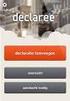 Een declaratie aanmaken U kunt in Kleos drie verschillende soorten declaraties aanmaken: 1. een declaratie voor een dossier: een declaratie voor 1 dossier voor 1 debiteur; 2. een declaratie voor een cliënt:
Een declaratie aanmaken U kunt in Kleos drie verschillende soorten declaraties aanmaken: 1. een declaratie voor een dossier: een declaratie voor 1 dossier voor 1 debiteur; 2. een declaratie voor een cliënt:
ershandleiding user guide
 Moditech Rescue Solutions B.V. Koningspade 16-B 1718 MN Hoogwoud tel.: +31 (0)226 412 900 fax: +31 (0)226 412 909 url: www.moditech.com e-mail: info@moditech.com Copyright: Moditech Rescue Solutions B.V.
Moditech Rescue Solutions B.V. Koningspade 16-B 1718 MN Hoogwoud tel.: +31 (0)226 412 900 fax: +31 (0)226 412 909 url: www.moditech.com e-mail: info@moditech.com Copyright: Moditech Rescue Solutions B.V.
Stap 3: Een ondersteuningsplan opstellen
 Stap 3: Een ondersteuningsplan opstellen Het opstellen van het OP, de basis van de zorg die wordt geboden Je bent ingelogd in MoreCare4 1. Een nieuw werkdocument ondersteuningsplan kun je aanmaken rechtstreeks
Stap 3: Een ondersteuningsplan opstellen Het opstellen van het OP, de basis van de zorg die wordt geboden Je bent ingelogd in MoreCare4 1. Een nieuw werkdocument ondersteuningsplan kun je aanmaken rechtstreeks
9. MEMO'S. Handleiding Unit4 Auditor 8.1 Pagina 100 van 260
 9. MEMO'S In Unit4 Auditor kunt u in een uit te voeren taak een aantekening toevoegen. In de aantekening beschrijft u de bevindingen met betrekking tot de uitvoering van de betreffende taak. Daarnaast
9. MEMO'S In Unit4 Auditor kunt u in een uit te voeren taak een aantekening toevoegen. In de aantekening beschrijft u de bevindingen met betrekking tot de uitvoering van de betreffende taak. Daarnaast
App Iguana Library / Iguana Bibliotheek Handleiding (Android-IOs-Windows)
 App Iguana Library / Iguana Bibliotheek Handleiding (Android-IOs-Windows) Afhankelijk van uw toestel gaat u naar Play Store (Android), Appstore (Apple) of Microsoft Store Windows) en zoek naar Iguana Bibliotheek.
App Iguana Library / Iguana Bibliotheek Handleiding (Android-IOs-Windows) Afhankelijk van uw toestel gaat u naar Play Store (Android), Appstore (Apple) of Microsoft Store Windows) en zoek naar Iguana Bibliotheek.
Zorgplan ondertekenen
 Het is mogelijk om het zorgplan met een handtekening te laten accorderen door (een vertegenwoordiger van) de cliënt. Per zorgplan kan ingesteld worden of er een handtekening nodig is of niet. Indien het
Het is mogelijk om het zorgplan met een handtekening te laten accorderen door (een vertegenwoordiger van) de cliënt. Per zorgplan kan ingesteld worden of er een handtekening nodig is of niet. Indien het
Gebruik Self-service applicatie
 Gebruik Self-service applicatie Algemene informatie Met de applicatie Self-service heeft u de mogelijkheid om zelf diverse beheertaken uit te voeren voor uw relatie. Aan de hand van o.a. de hoeveelheid
Gebruik Self-service applicatie Algemene informatie Met de applicatie Self-service heeft u de mogelijkheid om zelf diverse beheertaken uit te voeren voor uw relatie. Aan de hand van o.a. de hoeveelheid
Handleiding Berichtensysteem. Multitask ICT bv
 Handleiding Berichtensysteem Multitask ICT bv Inhoudsopgave 1 Inloggen 3 2 Berichten 4 2.1 Berichten bekijken 5 2.1.1 Ongelezen berichten 5 2.1.2 Zoeken 5 2.1.3 Berichten accorderen 5 2.1.4 Bericht gelezen
Handleiding Berichtensysteem Multitask ICT bv Inhoudsopgave 1 Inloggen 3 2 Berichten 4 2.1 Berichten bekijken 5 2.1.1 Ongelezen berichten 5 2.1.2 Zoeken 5 2.1.3 Berichten accorderen 5 2.1.4 Bericht gelezen
Support website WATCH
 Support website WATCH Op support.watch-projectbeheer.nl is de support website van WATCH te vinden. Elke klant kan hier inloggen met zijn klantcode en wachtwoord. Figuur 1 WATCH support inlogscherm Na inloggen
Support website WATCH Op support.watch-projectbeheer.nl is de support website van WATCH te vinden. Elke klant kan hier inloggen met zijn klantcode en wachtwoord. Figuur 1 WATCH support inlogscherm Na inloggen
E-mail instellen in Outlook 2010
 E-mail instellen in Outlook 2010 Benodigde gegevens Je kunt aan de slag met het instellen van je e-mailprogramma zodra je een e-mailadres hebt aangemaakt. Voor het instellen van je e-mailprogramma heb
E-mail instellen in Outlook 2010 Benodigde gegevens Je kunt aan de slag met het instellen van je e-mailprogramma zodra je een e-mailadres hebt aangemaakt. Voor het instellen van je e-mailprogramma heb
(Ledenadministratie) Meerdere pastorale eenheden koppelen
 Ledenadministratie (Ledenadministratie) Meerdere pastorale eenheden koppelen *In deze instructie wordt gesproken over PE. Hiermee wordt de pastorale eenheid bedoeld. In Scipio Online staan leden standaard
Ledenadministratie (Ledenadministratie) Meerdere pastorale eenheden koppelen *In deze instructie wordt gesproken over PE. Hiermee wordt de pastorale eenheid bedoeld. In Scipio Online staan leden standaard
Handleiding. Recruitmentsysteem ZorgSelect. Handleiding recruitmentsysteem ZorgSelect augustus /11
 Handleiding Recruitmentsysteem ZorgSelect Handleiding recruitmentsysteem ZorgSelect augustus 2018 1/11 Inhoud 1. Inloggen... 3 2. Organisatievoorkeuren... 3 2.1 Locaties... 3 2.2 Vacature en cv-voorkeuren...
Handleiding Recruitmentsysteem ZorgSelect Handleiding recruitmentsysteem ZorgSelect augustus 2018 1/11 Inhoud 1. Inloggen... 3 2. Organisatievoorkeuren... 3 2.1 Locaties... 3 2.2 Vacature en cv-voorkeuren...
Inrichting Systeem: Locaties & Toegang
 Inrichting Systeem: Locaties & Toegang EasySecure International B.V. +31(0)88 0000 083 Info@EasySecure.nl Support.EasySecure.nl v1.0 01-12-2011 In deze handleidingen worden de volgende functies binnen
Inrichting Systeem: Locaties & Toegang EasySecure International B.V. +31(0)88 0000 083 Info@EasySecure.nl Support.EasySecure.nl v1.0 01-12-2011 In deze handleidingen worden de volgende functies binnen
Gebruikershandleiding Cliëntportaal van Marente
 Gebruikershandleiding Cliëntportaal van Marente Inhoud 1. Voorwoord... 2 2. Inloggen op het cliëntportaal... 2 3. Mijn Afspraken... 4 4. Mijn Dossier... 6 5. Mijn Berichten... 8 6. Mijn Gegevens... 10
Gebruikershandleiding Cliëntportaal van Marente Inhoud 1. Voorwoord... 2 2. Inloggen op het cliëntportaal... 2 3. Mijn Afspraken... 4 4. Mijn Dossier... 6 5. Mijn Berichten... 8 6. Mijn Gegevens... 10
Handleiding Arbo Werkgeversbeheer. Versie 1.0
 Handleiding Arbo Werkgeversbeheer Versie 1.0 20 april 2018 Handleiding Arbo Werkgeversbeheer In deze handleiding worden de functionaliteiten omtrent het beheer van uw werkgever binnen Dotweb Cloud voor
Handleiding Arbo Werkgeversbeheer Versie 1.0 20 april 2018 Handleiding Arbo Werkgeversbeheer In deze handleiding worden de functionaliteiten omtrent het beheer van uw werkgever binnen Dotweb Cloud voor
Handleiding account instellen in Outlook 2016
 Handleiding E-mailaccount instellen in Outlook 2016 Deze handleiding beschrijft de stappen die u dient te nemen om een e-mailaccount in te stellen in Outlook 2016. In deze handleiding dient u de opties
Handleiding E-mailaccount instellen in Outlook 2016 Deze handleiding beschrijft de stappen die u dient te nemen om een e-mailaccount in te stellen in Outlook 2016. In deze handleiding dient u de opties
Gebruikershandleiding ZorgDomein voor Zorgdossier gebruikers
 Gebruikershandleiding ZorgDomein voor Zorgdossier gebruikers Februari 2017 Inleiding Voor het digitaal verwijzen van patiënten via ZorgDomein heeft ZorgDomein een koppeling (= verbinding) met alle Huisartsen
Gebruikershandleiding ZorgDomein voor Zorgdossier gebruikers Februari 2017 Inleiding Voor het digitaal verwijzen van patiënten via ZorgDomein heeft ZorgDomein een koppeling (= verbinding) met alle Huisartsen
Introductie VAVO inrichting
 Introductie VAVO inrichting Deze handleiding is opgesteld als naslagwerk voor het inrichten van VAVO opleidingen binnen education online. Snel naar: 1. Vakken aanmaken 2. Profielen inrichten 3. Profielen
Introductie VAVO inrichting Deze handleiding is opgesteld als naslagwerk voor het inrichten van VAVO opleidingen binnen education online. Snel naar: 1. Vakken aanmaken 2. Profielen inrichten 3. Profielen
Gebruikershandleiding Cliëntportaal van Marente
 Gebruikershandleiding Cliëntportaal van Marente Inhoud 1. Voorwoord... 2 2. Inloggen op het cliëntportaal... 2 3. Mijn Afspraken... 4 4. Mijn Dossier... 6 5. Mijn Berichten... 8 6. Mijn Gegevens... 9 7.
Gebruikershandleiding Cliëntportaal van Marente Inhoud 1. Voorwoord... 2 2. Inloggen op het cliëntportaal... 2 3. Mijn Afspraken... 4 4. Mijn Dossier... 6 5. Mijn Berichten... 8 6. Mijn Gegevens... 9 7.
FORENSISCHE ZORG Nedap healthcare Deze PDF is gegenereerd op
 FORENSISCHE ZORG Nedap healthcare Deze PDF is gegenereerd op 14-12-2017 Table of Contents Forensische zorg... 3 Forensische zorg: algemene uitleg en inschakelen... 4 Forensische zorg: configuratie... 5
FORENSISCHE ZORG Nedap healthcare Deze PDF is gegenereerd op 14-12-2017 Table of Contents Forensische zorg... 3 Forensische zorg: algemene uitleg en inschakelen... 4 Forensische zorg: configuratie... 5
KeistadWeb.nl gebruikershandleidingen: Mozilla Thunderbird 1.0 NL (Windows versie) instellen voor gebruik met uw KeistadWeb.
 KeistadWeb.nl gebruikershandleidingen: Mozilla Thunderbird 1.0 NL (Windows versie) instellen voor gebruik met uw KeistadWeb.nl email account Revisie: 07-04-2010 Inhoudsopgave: 1. Voorwoord 2. Mozilla Thunderbird
KeistadWeb.nl gebruikershandleidingen: Mozilla Thunderbird 1.0 NL (Windows versie) instellen voor gebruik met uw KeistadWeb.nl email account Revisie: 07-04-2010 Inhoudsopgave: 1. Voorwoord 2. Mozilla Thunderbird
SNELGIDS VERZUIMSIGNAAL
 SNELGIDS VERZUIMSIGNAAL Inhoudsopgave Inhoudsopgave...2 Inleiding...3 Inloggen...3 Werknemer zoeken...3 Werknemer toevoegen...3 Ziekmelden...3 Hersteld melden...4 Overige protocollen...4 Dossiers...4 Taken...4
SNELGIDS VERZUIMSIGNAAL Inhoudsopgave Inhoudsopgave...2 Inleiding...3 Inloggen...3 Werknemer zoeken...3 Werknemer toevoegen...3 Ziekmelden...3 Hersteld melden...4 Overige protocollen...4 Dossiers...4 Taken...4
Gebruikershandleiding GPK-applicatie
 Gebruikershandleiding GPK-applicatie Versie: 3 B 1623e Datum: 28-3-2019 Inhoudsopgave 1 INLEIDING... 2 2 EERSTE AANMELDING... 3 2.1 Wat heeft u nodig?... 3 3 OPSTARTEN EN AFSLUITEN... 4 3.1 Opstarten...
Gebruikershandleiding GPK-applicatie Versie: 3 B 1623e Datum: 28-3-2019 Inhoudsopgave 1 INLEIDING... 2 2 EERSTE AANMELDING... 3 2.1 Wat heeft u nodig?... 3 3 OPSTARTEN EN AFSLUITEN... 4 3.1 Opstarten...
CAREN Nedap healthcare Deze PDF is gegenereerd op
 CAREN Nedap healthcare Deze PDF is gegenereerd op 12-19-2018 Table of Contents... 3 Handleiding... 4 Koppeling en Ons... 5 Overzicht van de cliënten met een -uitnodiging bekijken en uitnodigingen genereren...
CAREN Nedap healthcare Deze PDF is gegenereerd op 12-19-2018 Table of Contents... 3 Handleiding... 4 Koppeling en Ons... 5 Overzicht van de cliënten met een -uitnodiging bekijken en uitnodigingen genereren...
Werkinstructie Verzoeken
 Werkinstructie Verzoeken In Mijn Rechtspraak Toezicht Dit document bevat de alternatieve tekst van het origineel. Dit document is bedoeld voor mensen met een visuele beperking, zoals slechtzienden en blinden.
Werkinstructie Verzoeken In Mijn Rechtspraak Toezicht Dit document bevat de alternatieve tekst van het origineel. Dit document is bedoeld voor mensen met een visuele beperking, zoals slechtzienden en blinden.
Handleiding. Koppelen mede-uitvoerder(s) aan perceelgebonden machtiging
 Handleiding Koppelen mede-uitvoerder(s) aan perceelgebonden machtiging april 2014 Inhoud Inleiding... 3 Algemeen... 3 Hulpmiddelen... 4 Verkort stappenplan... 4 1 Andere gebruikers van FRS uitnodigen tot
Handleiding Koppelen mede-uitvoerder(s) aan perceelgebonden machtiging april 2014 Inhoud Inleiding... 3 Algemeen... 3 Hulpmiddelen... 4 Verkort stappenplan... 4 1 Andere gebruikers van FRS uitnodigen tot
Handleiding Dienstrooster Gebruik en configuratie van diensten
 2014 Handleiding Dienstrooster Gebruik en configuratie van diensten Gerben Teeler Staff Support B.V. 14-7-2014 Deze handleiding geeft een complete beschrijving van alle onderdelen inzake het roosteren
2014 Handleiding Dienstrooster Gebruik en configuratie van diensten Gerben Teeler Staff Support B.V. 14-7-2014 Deze handleiding geeft een complete beschrijving van alle onderdelen inzake het roosteren
Snelstart handleiding. Basispoort voor scholen. Snelstart handleiding Basispoort voor scholen versie 1.5_
 Snelstart handleiding Basispoort voor scholen 1 Inhoud Snelstart handleiding Basispoort voor scholen... 3 Raadpleeg ook de FAQ op http://help.basispoort.nl.... 3 1 Voorbereiding... 3 2 Inloggen als ICT-coördinator...
Snelstart handleiding Basispoort voor scholen 1 Inhoud Snelstart handleiding Basispoort voor scholen... 3 Raadpleeg ook de FAQ op http://help.basispoort.nl.... 3 1 Voorbereiding... 3 2 Inloggen als ICT-coördinator...
Begin door in te loggen bij op wow2do.nl/wp-admin. Je kunt ook inloggen op de site en kiezen voor Belevenis Plaatsen.
 Handleiding voor het plaatsen en bewerken van belevenissen Begin door in te loggen bij op wow2do.nl/wp-admin. Je kunt ook inloggen op de site en kiezen voor Belevenis Plaatsen. Nu kun je een product toevoegen.
Handleiding voor het plaatsen en bewerken van belevenissen Begin door in te loggen bij op wow2do.nl/wp-admin. Je kunt ook inloggen op de site en kiezen voor Belevenis Plaatsen. Nu kun je een product toevoegen.
CLIËNTDOSSIER Nedap healthcare Deze PDF is gegenereerd op
 CLIËNTDOSSIER Nedap healthcare Deze PDF is gegenereerd op 28-02-2017 Table of Contents Configuratie... 5 Vragenlijsten beheren... 6 Antwoorden (van vragenlijsten) beheren...21 Zorgplan beheer... 24 Koppeling
CLIËNTDOSSIER Nedap healthcare Deze PDF is gegenereerd op 28-02-2017 Table of Contents Configuratie... 5 Vragenlijsten beheren... 6 Antwoorden (van vragenlijsten) beheren...21 Zorgplan beheer... 24 Koppeling
Handleiding FileZilla
 Handleiding FileZilla Deze handleiding beschrijft de installatie en configuratie van FileZilla. Met dit programma is het mogelijk om bestanden van uw computer te verplaatsen naar een zogeheten (web)server.
Handleiding FileZilla Deze handleiding beschrijft de installatie en configuratie van FileZilla. Met dit programma is het mogelijk om bestanden van uw computer te verplaatsen naar een zogeheten (web)server.
Handleiding WordPress Bakkeveen.nl
 Handleiding WordPress Bakkeveen.nl Inleiding: Hartelijk welkom als correspondent van Bakkeveen.nl In deze handleiding vind je de instructie hoe je zelf informatie op de site van Bakkeveen kunt plaatsen.
Handleiding WordPress Bakkeveen.nl Inleiding: Hartelijk welkom als correspondent van Bakkeveen.nl In deze handleiding vind je de instructie hoe je zelf informatie op de site van Bakkeveen kunt plaatsen.
MSVT Nedap healthcare Deze PDF is gegenereerd op
 Nedap healthcare Deze PDF is gegenereerd op 11-10-2017 Table of Contents MSVT inrichten... 3 MSVT: Zorglegitimatie en financieringsproduct toevoegen... 4 MSVT als uursoort toevoegen... 8 Financiering voor
Nedap healthcare Deze PDF is gegenereerd op 11-10-2017 Table of Contents MSVT inrichten... 3 MSVT: Zorglegitimatie en financieringsproduct toevoegen... 4 MSVT als uursoort toevoegen... 8 Financiering voor
CAREN Nedap healthcare Deze PDF is gegenereerd op
 CAREN Nedap healthcare Deze PDF is gegenereerd op 30-11-2017 Table of Contents Caren... 3 Handleiding Caren... 4 Koppeling Caren en Ons... 5 Overzicht van de cliënten met een Caren-uitnodiging bekijken
CAREN Nedap healthcare Deze PDF is gegenereerd op 30-11-2017 Table of Contents Caren... 3 Handleiding Caren... 4 Koppeling Caren en Ons... 5 Overzicht van de cliënten met een Caren-uitnodiging bekijken
Stappenplan OVM Leerling exporteren en importeren. DataCare maart 2016 - Versie 2.2.0.60
 Stappenplan OVM Leerling exporteren en importeren DataCare maart 2016 - Versie 2.2.0.60 Inhoudsopgave... 1 Inhoudsopgave... 2 Algemeen... 3 Stappenplan... 3 Stap 1 Leerling Exporteren... 3 Stap 2 Gegevens
Stappenplan OVM Leerling exporteren en importeren DataCare maart 2016 - Versie 2.2.0.60 Inhoudsopgave... 1 Inhoudsopgave... 2 Algemeen... 3 Stappenplan... 3 Stap 1 Leerling Exporteren... 3 Stap 2 Gegevens
Handleiding. Recruitmentsysteem ZorgSelect. Handleiding recruitmentsysteem ZorgSelect augustus /11
 Handleiding Recruitmentsysteem ZorgSelect Handleiding recruitmentsysteem ZorgSelect augustus 2016 1/11 Inhoud 1. Inloggen... 3 2. Organisatievoorkeuren... 3 2.1 Locaties... 3 2.2 Vacature en cv-voorkeuren...
Handleiding Recruitmentsysteem ZorgSelect Handleiding recruitmentsysteem ZorgSelect augustus 2016 1/11 Inhoud 1. Inloggen... 3 2. Organisatievoorkeuren... 3 2.1 Locaties... 3 2.2 Vacature en cv-voorkeuren...
Instructie GIR Handhaven. Afhandelen postvak Met overtredingen. Juli 2017 Versie
 Instructie GIR Handhaven Afhandelen postvak Met overtredingen Juli 2017 Versie 17.2.1 Inhoudsopgave 1 Procesbeschrijving... 3 1.1 Postvak Met overtredingen... 3 1.2 Beoordelen van het inspectierapport...
Instructie GIR Handhaven Afhandelen postvak Met overtredingen Juli 2017 Versie 17.2.1 Inhoudsopgave 1 Procesbeschrijving... 3 1.1 Postvak Met overtredingen... 3 1.2 Beoordelen van het inspectierapport...
Handleiding . Versie 1.1 december 2017
 Handleiding e-mail Versie 1.1 december 2017 Versie 1.1. januari 2019 In deze handleiding alles over het instellen van jouw email bij ZazouTotaal In deze handleiding alles over het instellen van jouw email
Handleiding e-mail Versie 1.1 december 2017 Versie 1.1. januari 2019 In deze handleiding alles over het instellen van jouw email bij ZazouTotaal In deze handleiding alles over het instellen van jouw email
Gebruikershandleiding BrabantZorg cliëntportaal
 Gebruikershandleiding BrabantZorg cliëntportaal Versie 2.4 oktober 2017 Inloggen op het cliëntportaal Ga naar de website www.brabantzorg.eu en klik op de knop Direct inloggen cliëntportaal. U krijgt het
Gebruikershandleiding BrabantZorg cliëntportaal Versie 2.4 oktober 2017 Inloggen op het cliëntportaal Ga naar de website www.brabantzorg.eu en klik op de knop Direct inloggen cliëntportaal. U krijgt het
Handleiding gebruik ZorgDomein voor CGM Huisarts gebruikers
 Handleiding gebruik ZorgDomein voor CGM Huisarts gebruikers Inleiding Voor het digitaal verwijzen van patiënten via ZorgDomein heeft ZorgDomein een koppeling (= verbinding) met alle Huisartsen Informatie
Handleiding gebruik ZorgDomein voor CGM Huisarts gebruikers Inleiding Voor het digitaal verwijzen van patiënten via ZorgDomein heeft ZorgDomein een koppeling (= verbinding) met alle Huisartsen Informatie
Handleiding De Sociale Monitor
 Handleiding De Sociale Monitor Inhoudsopgave Gebruikershandleiding: De Sociale Monitor 2 Bestaande rapportages 7 Een nieuw rapportage aanmaken 9 Het menu 10 Handleiding lokaal beheerders: De Sociale Monitor
Handleiding De Sociale Monitor Inhoudsopgave Gebruikershandleiding: De Sociale Monitor 2 Bestaande rapportages 7 Een nieuw rapportage aanmaken 9 Het menu 10 Handleiding lokaal beheerders: De Sociale Monitor
Handleiding bijlage: KALENDER. digital4u.nl effectief op internet. www.digital4u.nl telefoon: 0223-746030 studio@digital4u.nl 1
 Handleiding bijlage: KALENDER digital4u.nl effectief op internet www.digital4u.nl telefoon: 0223-746030 studio@digital4u.nl 1 Introductie Kalender Uw website maakt gebruik van een Kalender module. In deze
Handleiding bijlage: KALENDER digital4u.nl effectief op internet www.digital4u.nl telefoon: 0223-746030 studio@digital4u.nl 1 Introductie Kalender Uw website maakt gebruik van een Kalender module. In deze
Nedap Ons App NEDAP ONS APP. Nedap Ons App Pagina 1
 NEDAP ONS APP Nedap Ons App 18-4-2016 Pagina 1 Configuratie van de Nedap Ons app (Android) Dit artikel geeft uitleg wat nodig is om de Nedap Ons app te kunnen gebruiken op een mobiel apparaat van Google
NEDAP ONS APP Nedap Ons App 18-4-2016 Pagina 1 Configuratie van de Nedap Ons app (Android) Dit artikel geeft uitleg wat nodig is om de Nedap Ons app te kunnen gebruiken op een mobiel apparaat van Google
Cliënten handleiding PwC Client Portal
 Cliënten handleiding PwC Client Portal Mei 2011 (1) 1. Portal van de cliënt Deze beschrijving gaat ervan uit dat u beschikt over inloggegevens voor de portal en over de url van de portal website. Als u
Cliënten handleiding PwC Client Portal Mei 2011 (1) 1. Portal van de cliënt Deze beschrijving gaat ervan uit dat u beschikt over inloggegevens voor de portal en over de url van de portal website. Als u
AANVULLENDE DIENSTEN EN (PERIODIEKE) DECLARATIES
 AANVULLENDE DIENSTEN EN (PERIODIEKE) DECLARATIES Nedap healthcare Deze PDF is gegenereerd op 04-10-2017 Table of Contents Algemene uitleg... 3 Uitleg aanvullende diensten en periodieke declaraties... 4
AANVULLENDE DIENSTEN EN (PERIODIEKE) DECLARATIES Nedap healthcare Deze PDF is gegenereerd op 04-10-2017 Table of Contents Algemene uitleg... 3 Uitleg aanvullende diensten en periodieke declaraties... 4
Peridos Handleiding Openstaande Labaanvragen Combinatietest
 Peridos Handleiding Openstaande Labaanvragen Combinatietest Plaats: Utrecht Datum: 18-09-2017 Auteur: Landelijk beheer Peridos Versie: 1.0 1. Inleiding Peridos ondersteunt de digitale labworkflow voor
Peridos Handleiding Openstaande Labaanvragen Combinatietest Plaats: Utrecht Datum: 18-09-2017 Auteur: Landelijk beheer Peridos Versie: 1.0 1. Inleiding Peridos ondersteunt de digitale labworkflow voor
Handleiding instellen
 Handleiding e-mail instellen 1. E-mail instellen in Android... 2 2. E-mail instellen in Apple ios... 4 3. E-mail instellen in Apple Mail... 7 4. E-mail instellen in Microsoft Outlook 2010... 9 5. E-mail
Handleiding e-mail instellen 1. E-mail instellen in Android... 2 2. E-mail instellen in Apple ios... 4 3. E-mail instellen in Apple Mail... 7 4. E-mail instellen in Microsoft Outlook 2010... 9 5. E-mail
Handleiding administrator
 Handleiding administrator september 2016 Handleiding Administrator Als administrator van uw bedrijf, kunt u in de Administrator omgeving de accounts van uw kantoor beheren en rapporten uitdraaien. U vindt
Handleiding administrator september 2016 Handleiding Administrator Als administrator van uw bedrijf, kunt u in de Administrator omgeving de accounts van uw kantoor beheren en rapporten uitdraaien. U vindt
Quick reference Smartflow App
 Het opstarten van de app 1. Open de smartflow app. 2. U wordt gevraagd om een domein naam in te vullen. Vul de domein naam in die u heeft gekregen van 88degrees. 3. Log in met u inloggegevens. Het hoofd
Het opstarten van de app 1. Open de smartflow app. 2. U wordt gevraagd om een domein naam in te vullen. Vul de domein naam in die u heeft gekregen van 88degrees. 3. Log in met u inloggegevens. Het hoofd
 HANDLEIDING 1. Eerste keer aanmelden op de website 2. Inloggen op de website 3. Een verhaal plaatsen 4. Een foto plaatsen 5. Een verhaal bewerken 1 december 2017 1. EERSTE KEER AANMELDEN OP DE WEBSITE
HANDLEIDING 1. Eerste keer aanmelden op de website 2. Inloggen op de website 3. Een verhaal plaatsen 4. Een foto plaatsen 5. Een verhaal bewerken 1 december 2017 1. EERSTE KEER AANMELDEN OP DE WEBSITE
Uitleg CMS Utrecht Your Way Button 1. Inloggen
 Uitleg CMS Utrecht Your Way Button 1. Inloggen Met jouw login gegevens kun je inloggen via http://button.utrechtyourway.nl/cms 2. Dashboard Na inloggen wordt het dashboard van het CMS zichtbaar. Of te
Uitleg CMS Utrecht Your Way Button 1. Inloggen Met jouw login gegevens kun je inloggen via http://button.utrechtyourway.nl/cms 2. Dashboard Na inloggen wordt het dashboard van het CMS zichtbaar. Of te
How To Do Gebruikersbeheer remote service portaal mbconnect24
 How To Do Gebruikersbeheer remote service portaal mbconnect24 Inhoud 1. Inleiding... 2 2. Workflow gebruikersbeheer... 3 3. Clients... 4 3.1 Client toevoegen... 5 4. Gebruikersgroep... 8 4.1 Gebruikersgroep
How To Do Gebruikersbeheer remote service portaal mbconnect24 Inhoud 1. Inleiding... 2 2. Workflow gebruikersbeheer... 3 3. Clients... 4 3.1 Client toevoegen... 5 4. Gebruikersgroep... 8 4.1 Gebruikersgroep
Handleiding. Leveranciersimport voor:
 Handleiding Leveranciersimport voor: MatrixKozijn - Leveranciersimport MatrixKozijn maakt intensief gebruik van artikel- en prijsinformatie van toeleveranciers. De module Leveranciersimport is ontwikkeld
Handleiding Leveranciersimport voor: MatrixKozijn - Leveranciersimport MatrixKozijn maakt intensief gebruik van artikel- en prijsinformatie van toeleveranciers. De module Leveranciersimport is ontwikkeld
Handleiding 103: Collecte Database (CDB) voor Wijkhoofden
 Handleiding 103: Collecte Database (CDB) voor Wijkhoofden Gebruik handleiding 103: Deze handleiding is bestemd voor wijkhoofden en Vrienden die gegevens gaan verwerken en bewerken in een wijk binnen een
Handleiding 103: Collecte Database (CDB) voor Wijkhoofden Gebruik handleiding 103: Deze handleiding is bestemd voor wijkhoofden en Vrienden die gegevens gaan verwerken en bewerken in een wijk binnen een
Nedap healthcare Cliënten op groep(en) in groepszorg inplannen
 De planning maken houdt in dat de cliënten op een groep worden ingepland. De cliënten kunnen vanuit twee perspectieven worden ingepland: ofwel vanuit de cliënt ofwel vanuit een groep. Vanuit het cliëntoverzicht
De planning maken houdt in dat de cliënten op een groep worden ingepland. De cliënten kunnen vanuit twee perspectieven worden ingepland: ofwel vanuit de cliënt ofwel vanuit een groep. Vanuit het cliëntoverzicht
Presenteert i.s.m. FINDING EUROPE. Technische handleiding. http://www.findingeurope.eu LEERKRACHTEN
 z Presenteert i.s.m. FINDING EUROPE Technische handleiding http://www.findingeurope.eu LEERKRACHTEN Inhoudsopgave 1 REGISTREREN... 3 2 AANMELDEN... 3 3 WACHTWOORD VERGETEN?... 3 4 KLAS AANMAKEN... 4 5
z Presenteert i.s.m. FINDING EUROPE Technische handleiding http://www.findingeurope.eu LEERKRACHTEN Inhoudsopgave 1 REGISTREREN... 3 2 AANMELDEN... 3 3 WACHTWOORD VERGETEN?... 3 4 KLAS AANMAKEN... 4 5
Nedap healthcare iwmo of ijw beschikking handmatig toevoegen / wijzigen
 Het is mogelijk om iwmo en ijw-beschikkingen handmatig in te voeren. Hierdoor wordt het mogelijk om naar gemeentes 303-declaraties te kunnen versturen, zonder dat de gemeente hiervoor beschikkingen in
Het is mogelijk om iwmo en ijw-beschikkingen handmatig in te voeren. Hierdoor wordt het mogelijk om naar gemeentes 303-declaraties te kunnen versturen, zonder dat de gemeente hiervoor beschikkingen in
Central Station. Handleiding. Synchronisatie tussen telefoonagenda en de agenda van Central Station. BlackBerry
 Central Station Handleiding Synchronisatie tussen telefoonagenda en de agenda van Central Station BlackBerry Versie: september 2011 Inhoudsopgave 1 Central Station agenda synchronisatie... 3 1.1 Benodigdheden...
Central Station Handleiding Synchronisatie tussen telefoonagenda en de agenda van Central Station BlackBerry Versie: september 2011 Inhoudsopgave 1 Central Station agenda synchronisatie... 3 1.1 Benodigdheden...
Je kiest bij Voeg een widget toe het widget waarvoor je een embed wilt instellen. Of je gaat naar een bestaande reeds ingestelde widget toe.
 Embeds Versie 2.0 Introductie Wil je één van de grafieken uit Finchline op een website tonen? Dit kan met behulp van de embed optie. Een embed is simpel gezegd een plaatje dat geïntegreerd kan worden.
Embeds Versie 2.0 Introductie Wil je één van de grafieken uit Finchline op een website tonen? Dit kan met behulp van de embed optie. Een embed is simpel gezegd een plaatje dat geïntegreerd kan worden.
Handleiding KampInfo op hit.scouting.nl. voor HIT Kampen
 voor HIT Kampen Inleiding Dit document beschrijft heel kort de kampregistratie taken voor een HIT Kamp. Er zijn twee hoofdtaken: het wijzigen van de gegevens van je kampen; akkoord geven. Om dit te doen
voor HIT Kampen Inleiding Dit document beschrijft heel kort de kampregistratie taken voor een HIT Kamp. Er zijn twee hoofdtaken: het wijzigen van de gegevens van je kampen; akkoord geven. Om dit te doen
Evenementen publiceren en bewerken
 Evenementen publiceren en bewerken Inloggen... 1 Aanmaken nieuw evenement... 1 Bewerken bestaande evenementen... 4 Deelnemerslijst printen... 5 Inloggen Stap 1. Ga naar http://www.healingarts.nl/mijn-account/
Evenementen publiceren en bewerken Inloggen... 1 Aanmaken nieuw evenement... 1 Bewerken bestaande evenementen... 4 Deelnemerslijst printen... 5 Inloggen Stap 1. Ga naar http://www.healingarts.nl/mijn-account/
Digitaal Aanvraag Formulier Tijdelijke Verkeersmaatregelen
 Digitaal Aanvraag Formulier Tijdelijke Verkeersmaatregelen 1 Hoofdmenu... 2 2 Nieuwe Aanvraag... 2 1 Kaart... 3 2 Locatie... 4 3 Aanvrager... 5 4 Opdrachtgever... 5 5 Tijdsbepaling... 5 6 Maatregelen...
Digitaal Aanvraag Formulier Tijdelijke Verkeersmaatregelen 1 Hoofdmenu... 2 2 Nieuwe Aanvraag... 2 1 Kaart... 3 2 Locatie... 4 3 Aanvrager... 5 4 Opdrachtgever... 5 5 Tijdsbepaling... 5 6 Maatregelen...
Werkervaring zzp er handleiding
 Werkervaring zzp er handleiding Deze korte handleiding geeft stap voor stap uitleg hoe u als jeugd- en gezinsprofessional uw werkervaring als zzp er kunt indienen in Mijn SKJ. Lees deze goed door alvorens
Werkervaring zzp er handleiding Deze korte handleiding geeft stap voor stap uitleg hoe u als jeugd- en gezinsprofessional uw werkervaring als zzp er kunt indienen in Mijn SKJ. Lees deze goed door alvorens
